2023年7月25日からTwitterのアイコンが「青い鳥」から「X」に変更となりました。
ただ、Twitterを使っている方の中には前の青い鳥のままがいいと思われる方も多いかと思います。
実は簡単に戻すことができるのですが、ご存知でしょうか?
この記事では、パソコンのTwitterのアイコン(ファビコン)を青い鳥に戻す方法を紹介します。
【Twitter(PC)】アイコンを青い鳥に戻したい
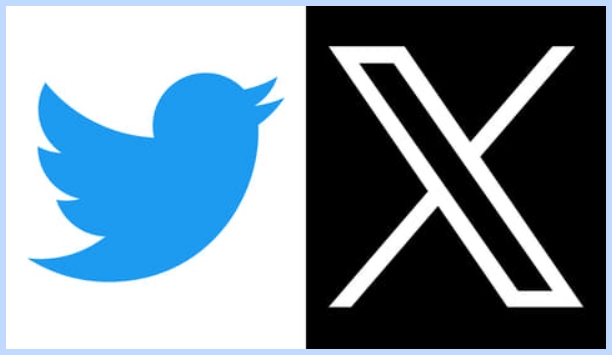
Twitter社を所有するうイーロン・マスク氏が、2023年7月25日から従来の「青い鳥」のロゴからアルファベットの「X」にロゴを変更し話題になりました。
今後は、ツイートではなく「Xs(エクスズ)」と呼ぶようにということで注目されていますが、戸惑いは隠せません。
やっぱり従来の鳥のデザインの方がしっくり来ますし、そもそも黒い色のロゴというのも個人的には嫌いです。
そこで色々調べてみたんですが、どうやら従来のロゴ(ファビコン)に戻せる方法があることがわかりました。
結構簡単なので1、2分でできるので参考にしてみてください。
【Twitter(PC)】アイコンを青い鳥に戻す方法
twitter_icon_x_to_bird
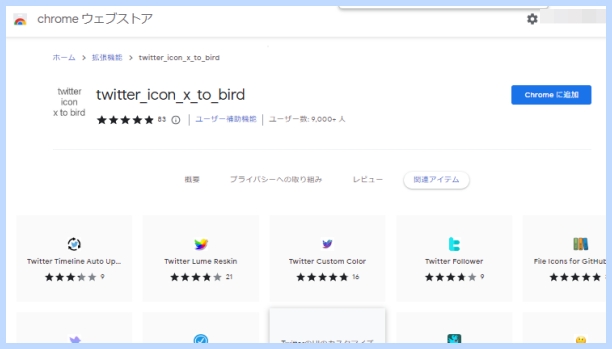
1つ目は、拡張機能「twitter_icon_x_to_bird」になります。
こちらに関しては、ChromeとFirefoxで行えます。
「Chromeに追加」をするだけで、アイコンが全部変わってくれます。
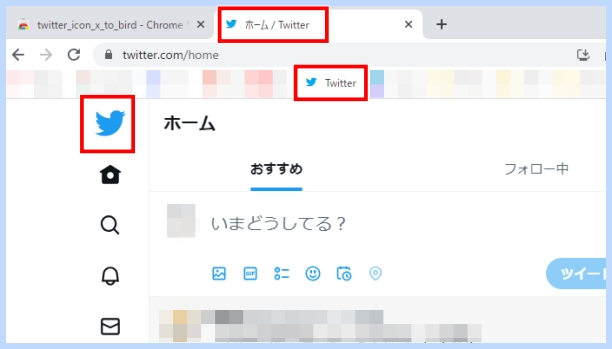
拡張機能追加後の写真になるのですが、便利なことにファビコンだけでなくTwitter内部の「X」のロゴまで変わってくれます。
インストールするだけなので簡単ですよね。
実はもう一つの方法もあります。
Favicon Changer
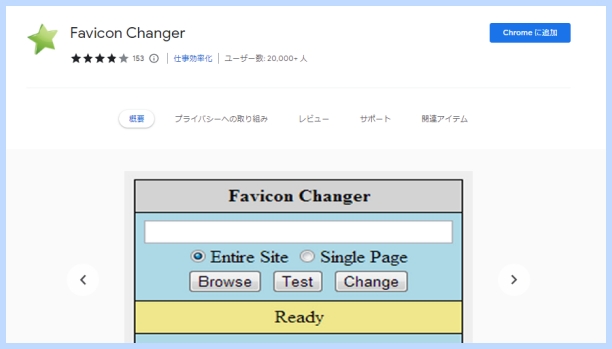
2つ目は、Chromeの拡張機能「Favicon Changer」を利用する方法です。
ざっくりとやり方を説明すると
- 拡張機能のインストール
- 従来のTwitterのロゴをダウンロードする
- ダウンロードしたロゴをファビコンに設定する
たったこれだけで行えます。
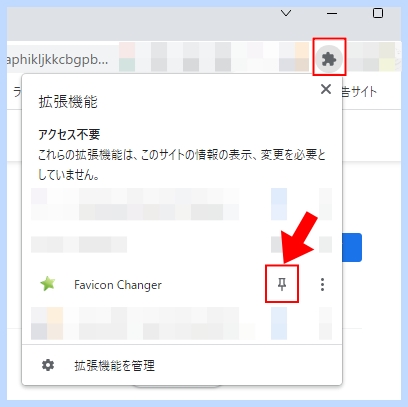
そしたら、同じところにあるジグソーパズルのマーク(拡張機能の管理)を押して、画鋲みたいまマーク(固定)をしておきます。
上記の写真だとピンが外れていますが、黒くなったら固定完了です。
これでインストールと準備はオッケイ!
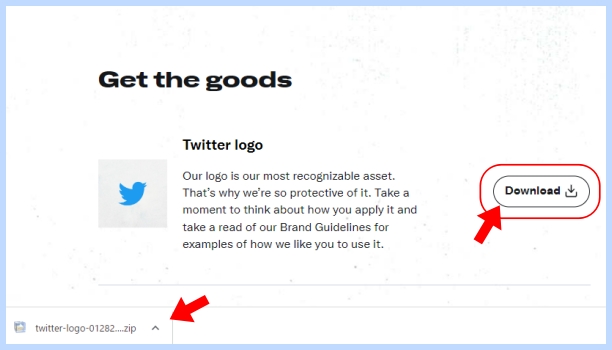
次に従来のTwitterのアイコンをダウンロードします。
「about.twitter.com」というサイトさんという英語のサイトさんからダウンロードすることができますが、利用規則は一読をオススメします。
サイトに飛んでスクロールすると上記のような項目があるので「Download」をクリック。
するとZIPファイルでいろんなアイコンが入ったファイルがダウンロードされてます。
私の場合はデスクトップにダウンロードされるようにしていますが、「ダウンロード」に解凍されている方もいらっしゃると思います。
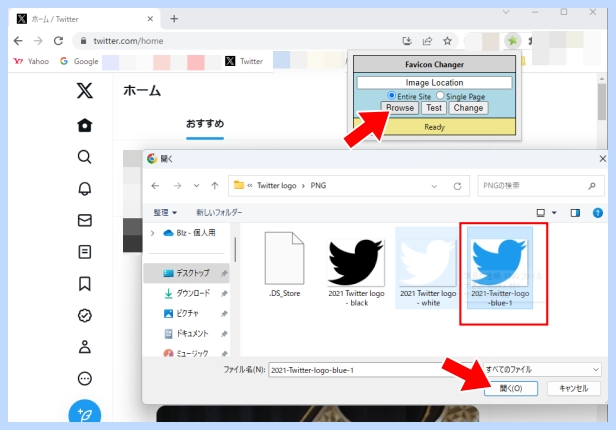
まず、Twitterを開いておきます。
そして、「Favicon Changer」をクリック。
「Browse」というボタンがあるのでクリックし、さきほどダウンロードしたTwitterのアイコン「開く」を選択します。
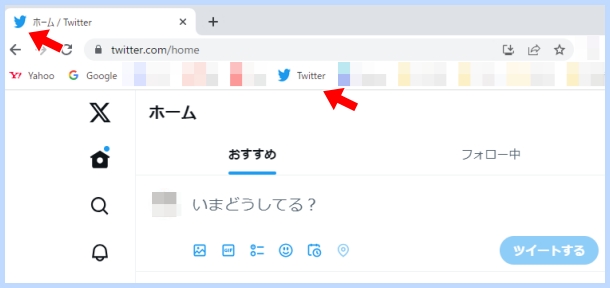
このようにファビコンが前の鳥に戻りましたね。
ただし、Twitterの内部のマークは「X」のままでした。
つまり、アイコンなら青い鳥でなくても変えられるということがわかります。
ただFavicon Changerなんですが更新日が2013年で止まっているので、使わない方がいいかもしれないので自己責任でお願いします。
めんどくさいので1つ目で紹介した方法だけでいいかもしれません。


コメント